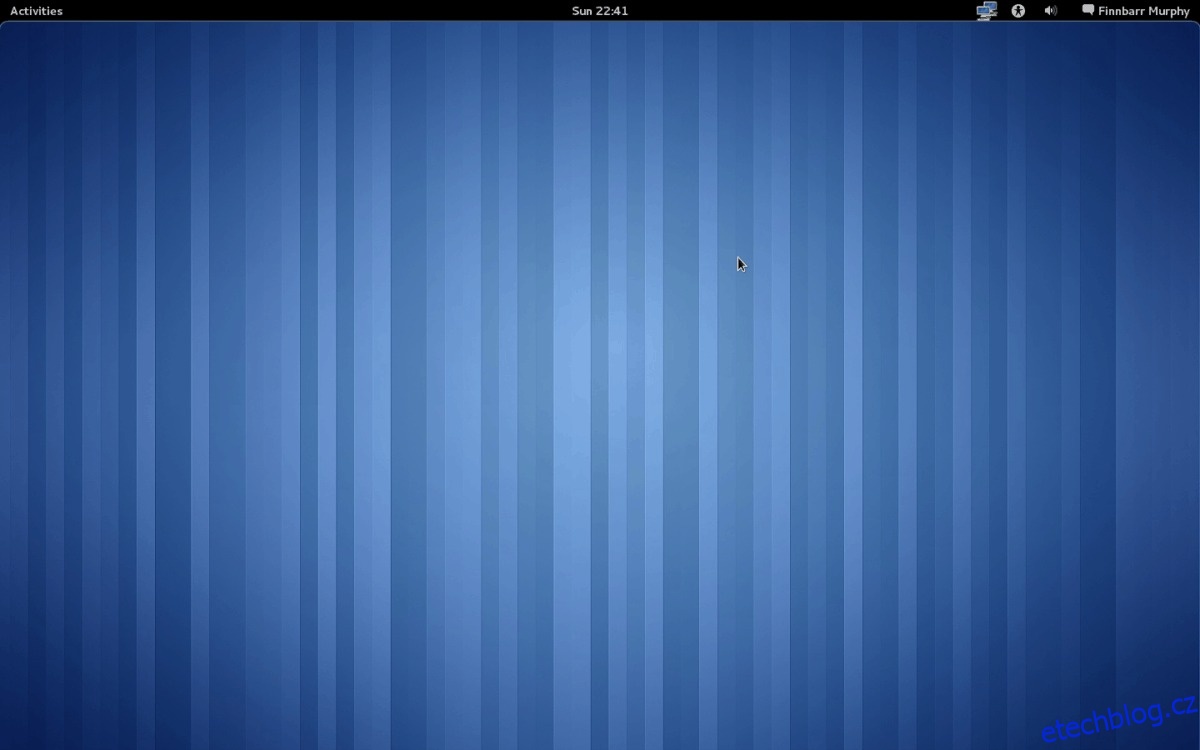Vytvoření zálohy desktopového prostředí Gnome na Linuxu zahrnuje export všech konfiguračních souborů databáze z Dconf. Chcete-li nainstalovat Dconf, otevřete terminál a postupujte podle pokynů, které odpovídají vašemu operačnímu systému Linux.
SPOILER ALERT: Přejděte dolů a podívejte se na video tutoriál na konci tohoto článku.
Table of Contents
Nainstalujte Dconf
Poznámka: Dconf je centrální součástí Gnome, takže může být již na vašem počítači se systémem Linux. To znamená, že je vždy dobré znovu nainstalovat software, jako je tento, zvláště pokud jste jej v minulosti omylem odinstalovali.
Ubuntu
sudo apt install dconf*
Debian
sudo apt-get install dconf
Arch Linux
sudo pacman -S dconf
Fedora
sudo dnf install dconf
OpenSUSE
sudo zypper install dconf
Obecné Linuxy
Instalace Dconf na jakoukoli distribuci Linuxu je docela snadná, protože jde o centrální součást Gnome a sady aplikací Gnome. Chcete-li nainstalovat Dconf, otevřete okno terminálu, vyhledejte ve správci balíčků „dconf“ a nainstalujte jej.
Zálohujte nastavení Gnome
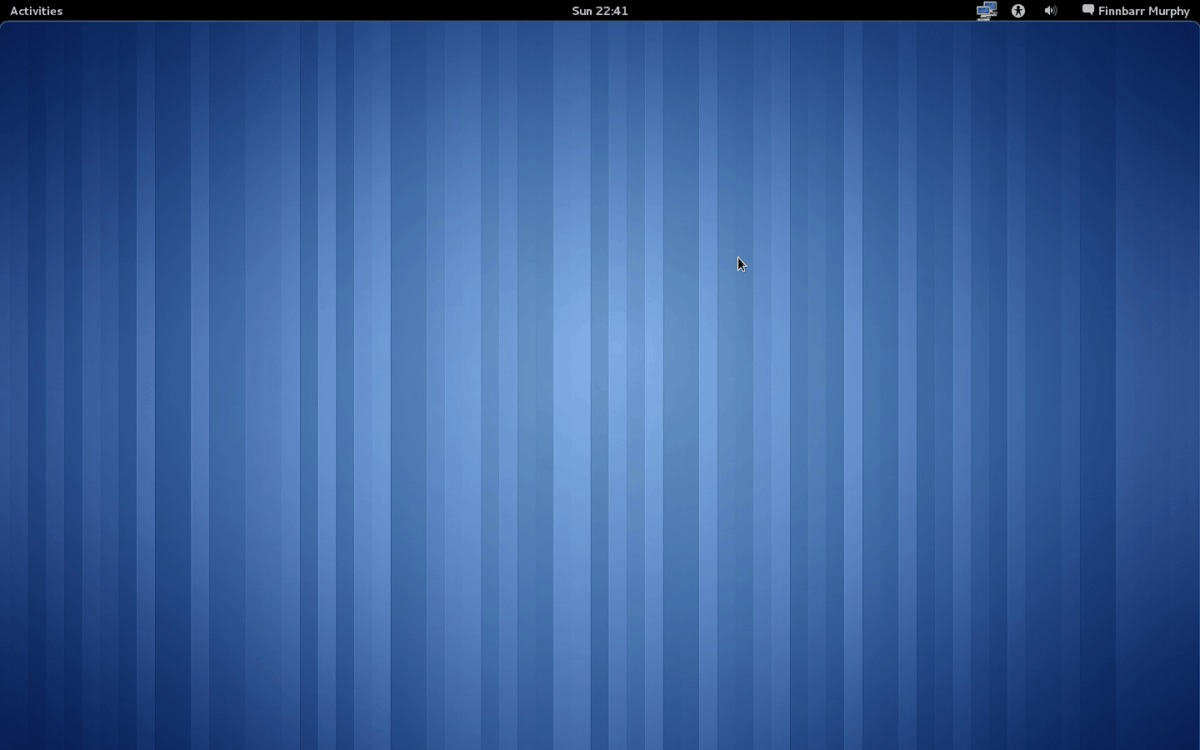
Vytvoření úplné zálohy pomocí Dconf vám umožní uložit všechna nastavení a konfigurace Dconf spolu s desktopovým prostředím Gnome Shell. Pro většinu uživatelů je to přehnané. Pokud jste však paranoidní a chcete se ujistit, že každé nastavení je bezpečné, toto je správná cesta.
Otevřete terminál a pomocí příkazu dconf dump exportujte celou databázi Dconf do vašeho počítače se systémem Linux. NEPOUŽÍVEJTE SUDO!
dconf dump / > full-backup
Výpis nastavení je dokončen. Dalším krokem je podívat se na obsah souboru a ověřit, že záloha proběhla správně. Použití cat vytiskne obsah dat v terminálu a umožní vám si je prohlédnout.
cat ~/full-backup
Pokud vše vypadá dobře, napište clear a vytvořte novou složku v ~/Documents, do které bude uložen záložní soubor. Uchovávání zálohy Dconf v samostatné složce zajistí, že nebude náhodně smazána.
mkdir -p ~/Documents/dconf-backups/ mv full-backup ~/Documents/dconf-backups/
Záloha pouze pro Gnome
Pokud vás nezajímají všechna nastavení na ploše Linuxu a chcete zálohovat pouze plochu Gnome, záložky a konfigurace aplikace Gnome, je toto řešení nejlepší.
Chcete-li spustit proces zálohování, použijte příkaz dconf dump a exportujte POUZE nastavení /org/gnome/.
dconf dump /org/gnome > gnome-backup
Když Dconf dokončí ukládání vašich nastavení, ověřte jeho obsah zobrazením pomocí příkazu cat.
cat ~/gnome-backup
Podívejte se na soubor. Pokud vše vypadá dobře, vytvořte novou složku pro uložení zálohy na vašem počítači se systémem Linux a umístěte tam soubor.
mkdir -p ~/Documents/gnome-backups/ mv gnome-backup ~/Documents/gnome-backups/
Témata A Ikony
Vytvořením zálohy Gnome Shell zajistíte, že po obnovení budou vaše oblíbené položky i další nastavení nedotčena. Dconf však nemůže zálohovat ikony a motivy, které používáte. Pokud chcete, aby byly při obnově zálohy nedotčené, budete si muset vytvořit kopii vlastních motivů ikon pro bezpečné uchování.
Poznámka: Většina uživatelů má vlastní motivy ikon ve složkách ~/.icons a ~/.themes. Pokud motivy ikon v těchto složkách nejsou, postupujte podle pokynů k zálohování systému.
tar -cvpf custom-icons.tar.gz ~/.icons tar -cvpf custom-themes.tar.gz ~/.themes mv *.tar.gz ~/Documents/gnome-backups/
Případně vytvořte celosystémovou zálohu svých ikon a motivů.
sudo -s cd /usr/share/ tar -cvpf custom-icons.tar.gz icons tar -cvpf custom-themes.tar.gz themes
mv *.tar.gz ~/Documents/gnome-backups/
Gnome Shell spolu se všemi vašimi vlastními ikonami jsou zálohovány.
Dokončete proces umístěním složky „gnome-backups“ do vaší oblíbené cloudové služby. Případně jej umístěte na domácí server nebo externí pevný disk.
Obnovit zálohu
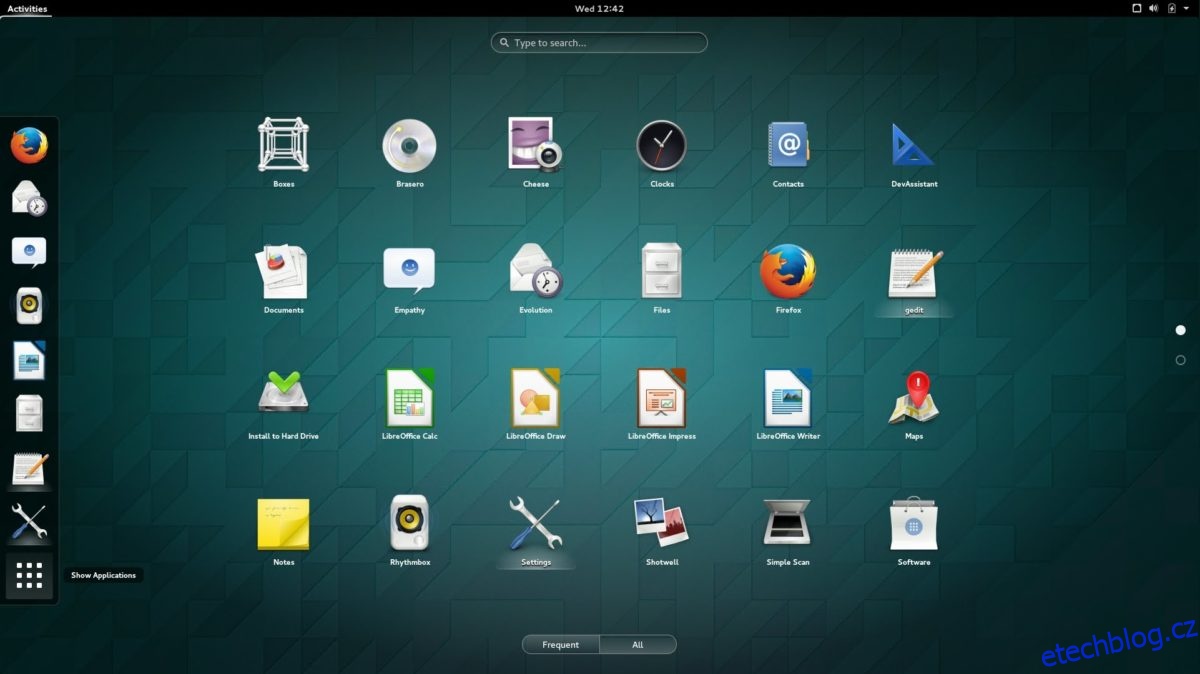
Stáhněte si „gnome-backups“ do svého počítače se systémem Linux a otevřete terminál. V terminálu použijte příkaz CD pro přístup k souborům uvnitř.
cd ~/Downloads/gnome-backups
Spusťte proces obnovy importem záložního souboru Dconf do systému.
Příkaz pro úplnou obnovu
dconf load / < full-backup
Příkaz obnovení pouze pro Gnome
dconf load /org/gnome < gnome-backup
Dále obnovte své vlastní ikony. Chcete-li obnovit ikony a motivy pro jednoho uživatele, postupujte takto:
tar --extract --file custom-icons.tar.gz -C ~/ --strip-components=2 tar --extract --file custom-themes.tar.gz -C ~/ --strip-components=2
Případně pro ikony a motivy pro celý systém spusťte v terminálu následující příkazy:
sudo tar --extract --file custom-icons.tar.gz -C /usr/share/ --strip-components=1 --overwrite sudo tar --extract --file custom-themes.tar.gz -C /usr/share/ --strip-components=1 --overwrite
Po obnovení všech záložních souborů by vaše plocha Gnome Shell měla vypadat tak, jak vypadala před zálohováním. Pokud tomu tak není, stiskněte Alt + F2, zadejte „r“ a stisknutím klávesy Enter resetujte plochu.
Nelze resetovat plochu? Budete muset restartovat počítač se systémem Linux. Po restartu se přihlaste zpět do prostředí Gnome Shell. Po opětovném přihlášení do Gnome se vše vrátí do normálu.